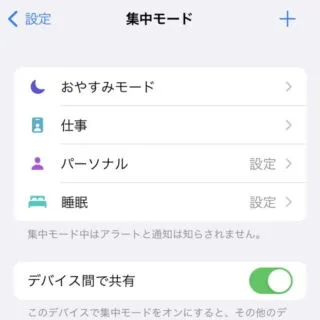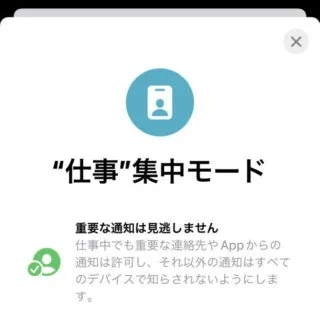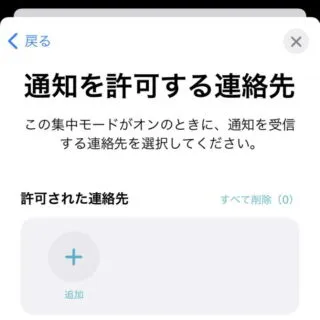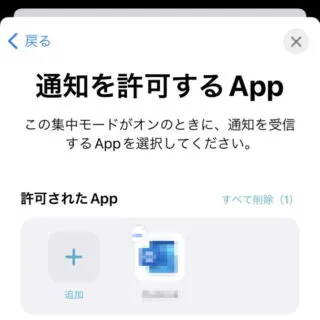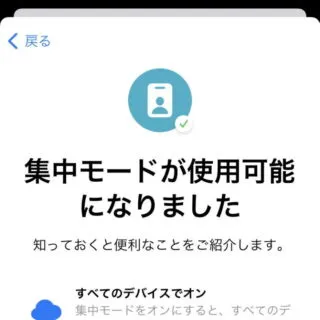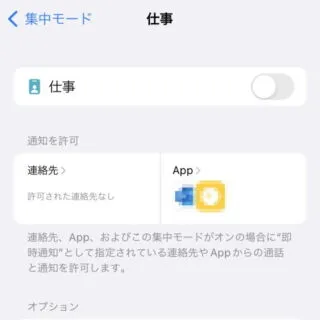iPhoneでは「メールの受信」や「アプリのお知らせ」などに通知が表示されますが、何らかの理由によって「表示したくない」と言う場合には【集中モード】を使って「一時的にすべての通知をオフにする」「指定した通知のみ許可する」と言うことができます。
集中モードとは?
集中したいときに、それの妨げになるアプリを一時停止して通知を非表示にする機能を集中モードと呼びます。
iPhoneでは「運転」「パーソナル」「睡眠」「仕事」など用途に合わせて挙動を選択することできたり、自分のスタイルに合わせてカスタマイズすることも可能です。
また、ホーム画面のページに関連するアプリを配置しておけば、それだけを表示させることもできます。
設定するやり方
初回のみの操作で2回目以降は[集中モードを編集する手順]となります。
- 設定より【集中モード】をタップします。
- 集中モードより【おやすみモード】【仕事】【パーソナル】【睡眠】などを選択します。
今回は【仕事】を例とします。また、カスタマイズする場合は【+】をタップします。
- “仕事”集中モードより【次へ】をタップします。
- 通知を許可する連絡先より[許可された連絡先][その他の人]を選択し【許可(誰も許可しない)】をタップします。
後から変更できます。
- 通知を許可するAppより[許可されたApp][その他のApp]を選択し【許可(何も許可しない)】をタップします。
後から変更できます。
- 集中モードが使用可能になりました より【完了】をタップします。
- 仕事(おやすみモード・パーソナル・睡眠など)より[通知を許可][オプション][自動的にオンにする]などを変更しオン/オフを切り替えます。
集中モードを設定するやり方は以上です。
編集するやり方
- 集中モードより【おやすみモード】【仕事】【パーソナル】【睡眠】などを選択します。
今回は【仕事】を例とします。
- 仕事(おやすみモード・パーソナル・睡眠など)より[通知を許可][オプション][自動的にオンにする]などを変更します。
集中モードを編集するやり方は以上です。
削除するやり方
集中モードを削除するやり方は以上です。
ホーム画面のページをカスタマイズすることができるので、ページごとに「プライベート」と「仕事」のアプリを分けておくと使い勝手が良いかもしれません。